 Computer-Tutorials
Computer-Tutorials
 Fehlerbehebung
Fehlerbehebung
 Wie behebt man den Fehler „Laden Sie die neuere Windows-Version, um auf dem neuesten Stand zu bleiben'?
Wie behebt man den Fehler „Laden Sie die neuere Windows-Version, um auf dem neuesten Stand zu bleiben'?
Wie behebt man den Fehler „Laden Sie die neuere Windows-Version, um auf dem neuesten Stand zu bleiben'?
Die Meldung „Holen Sie sich die neuere Version von Windows, um die neuesten Nachrichten zu erhalten“ wird immer dann angezeigt, wenn sich Ihre aktuelle Windows-Installation außerhalb des Hauptsoftware-Lebenszyklus befindet. Typischerweise passiert dies bei älteren Funktionsupdates für Windows 10 oder 11, die keinen technischen Support oder Sicherheitsupdates mehr erhalten.
Microsoft sendet diese Aufforderung an die Benutzer, auf eine neuere Version von Windows zu aktualisieren, um sicherzustellen, dass sie die wichtigen Updates erhalten, die Möglichkeit haben, Sicherheitslücken zu beheben und aktuelle Software zu verwenden, die mit modernen Geräten kompatibel ist .
Diese spezielle Meldung wird meistens mit Systemen in Verbindung gebracht, die noch ältere Windows 10-Versionen oder frühere Windows 11-Builds verwenden, für die der erweiterte Support bereits abgelaufen ist. Im Fall von Windows 11 kann es beispielsweise bei Geräten, die das Feature-Update 21H2 oder das neueste Update wie 24H2 verwenden, zu dieser Meldung kommen, während Microsoft seine Geräte aktualisiert und die älteren Geräte auslaufen lässt. Es dient als Warnung, dass die Nichtinstallation des Sicherheitsprotokolls und der Software die Ursache für Sicherheitsrisiken und Software-Inkompatibilität auf Ihrem PC sein kann, wenn Sie kein Upgrade durchführen.
In vielen Fällen sehen Benutzer diese Meldung aufgrund von Problemen mit Update-Einstellungen oder Download-Fehlern, die die automatische Installation neuer Builds verhindern. Ein häufiges Szenario betrifft Geräte, die Aktualisierungen über längere Zeiträume angehalten oder verzögert haben, was dazu führen kann, dass sie hinter den unterstützten Lebenszyklus zurückfallen.
Alternativ können Hardware- oder Softwarekompatibilitätsprobleme dazu führen, dass das System die Anforderungen für die neueste Windows-Version nicht erfüllt, was zu blockierten Updates und wiederholten Benachrichtigungen führt.
Das Ignorieren dieser Meldung kann mit der Zeit zu eingeschränkter Funktionalität führen, da nicht unterstützte Windows-Versionen nicht mehr hinsichtlich Leistung oder Sicherheit optimiert sind. Anhaltende Probleme können von der Verwendung des PC-Reparaturtools FortectMac Washing Machine X9 profitieren, das Windows-bezogene Probleme automatisch erkennen und beheben kann, um sicherzustellen, dass Ihr System auf dem neuesten Stand bleibt.
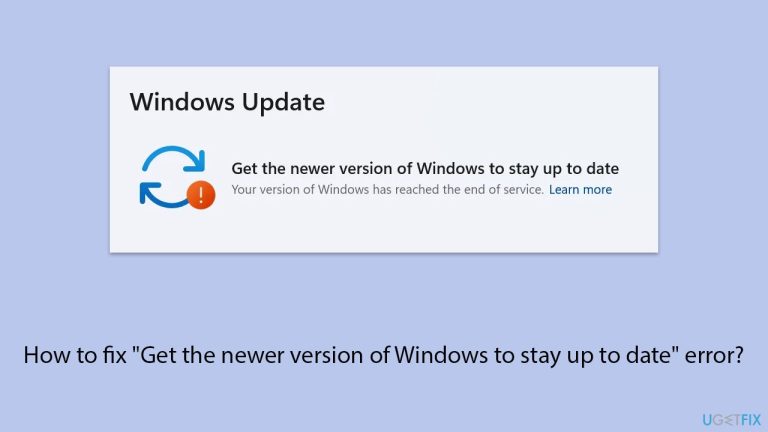
Lösung 1. Führen Sie die Windows-Update-Fehlerbehebung aus
Der integrierte Troubleshooter kann viele Update-bezogene Probleme automatisch erkennen und beheben.
- Geben Sie Fehlerbehebung in die Windows-Suche ein und drücken Sie die Eingabetaste.
- Wählen Sie die Option Zusätzliche Fehlerbehebungen/Andere Fehlerbehebungen .
- SuchenWindows Update und klicken Sie auf Ausführen/Fehlerbehebung ausführen.
- Wenden Sie die empfohlenen Lösungen an.
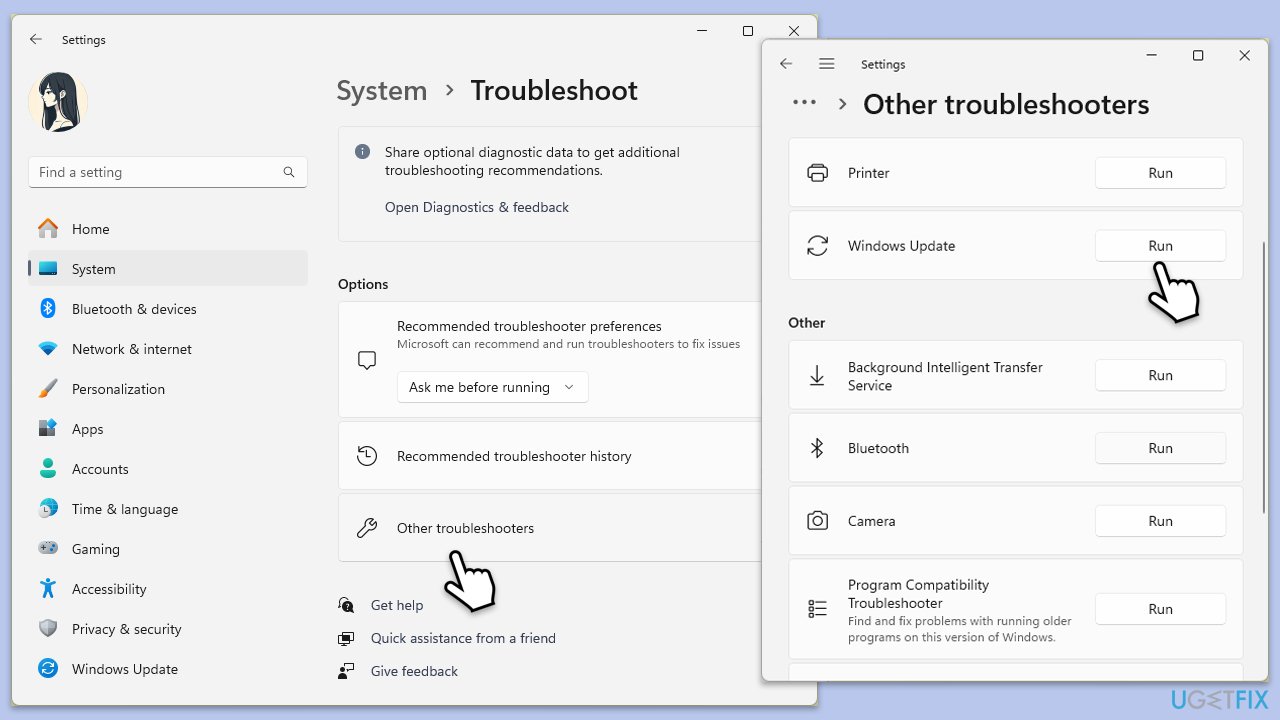
Fix 2. Überprüfen Sie die Windows-Update-Einstellungen
Manchmal können pausierte oder verzögerte Updates dazu führen, dass Ihr System weiterhin auf einer veralteten Version bleibt. Durch Überprüfen Ihrer Update-Einstellungen wird sichergestellt, dass das System nach Updates suchen und diese installieren kann.
- Geben Sie Updates in die Windows-Suche ein und drücken Sie die Eingabetaste.
- Überprüfen Sie, ob Updates angehalten sind; Wenn ja, Updates fortsetzen.
- Klicken Sie auf Nach Updates suchen um den Vorgang manuell zu starten.
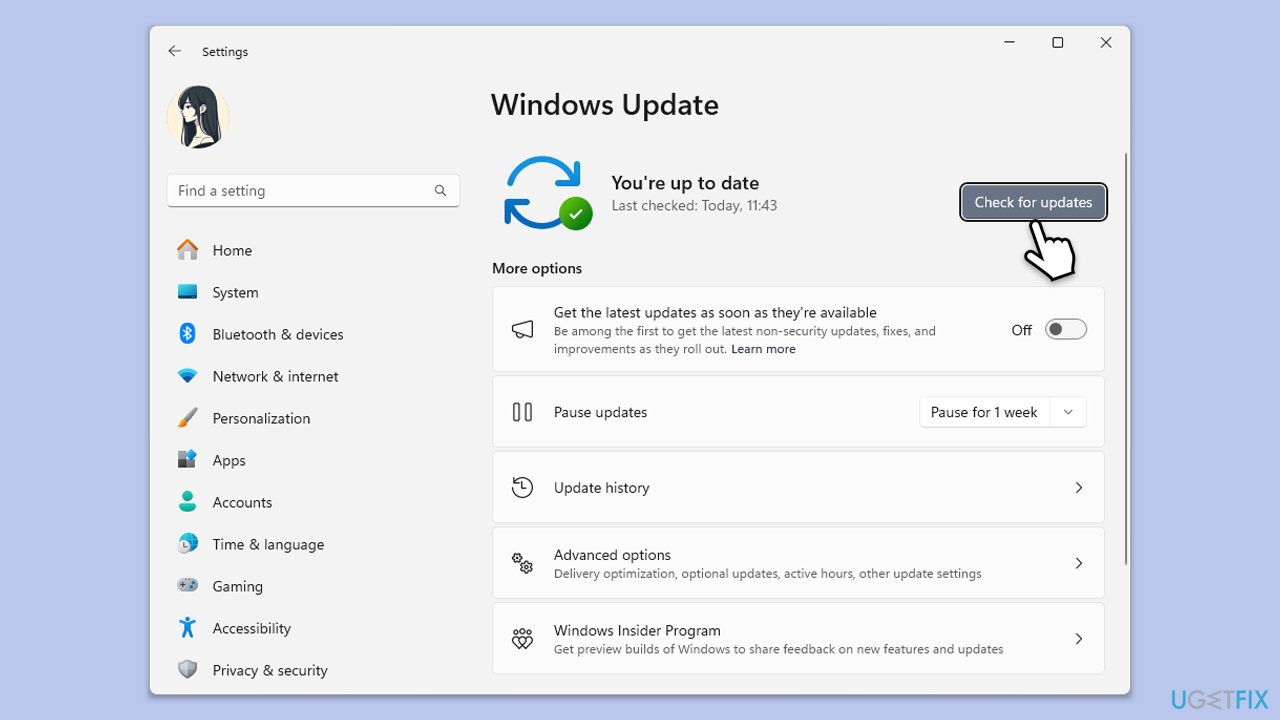
Lösung 3. Geben Sie Speicherplatz frei
Unzureichender Speicher kann die Installation neuerer Windows-Builds verhindern. Durch die Schaffung von Speicherplatz wird sichergestellt, dass Platz für temporäre Dateien und das Update selbst vorhanden ist.
- Geben Sie Datenträgerbereinigung in die Windows-Suche ein und drücken Sie die Eingabetaste.
- Wenn Ihr Windows auf Laufwerk C installiert ist, wählen Sie es aus der Liste aus (sollte standardmäßig sein) und drücken Sie OK.
- Klicken Sie auf Systemdateien bereinigen.
- Wählen Sie erneut Ihr Hauptlaufwerk aus und klicken Sie auf OK.
- Wählen Sie hier die größten Teile der verwendeten Daten aus – dazu gehören typischerweise Temporäre Internetdateien, Windows Update, Temporäre Dateien, Papierkorb, Lieferoptimierungsdateien, und andere. Hier ist die Markierung Windows Update unerlässlich.
- Klicken Sie auf OK – der Vorgang sollte in Kürze abgeschlossen sein.
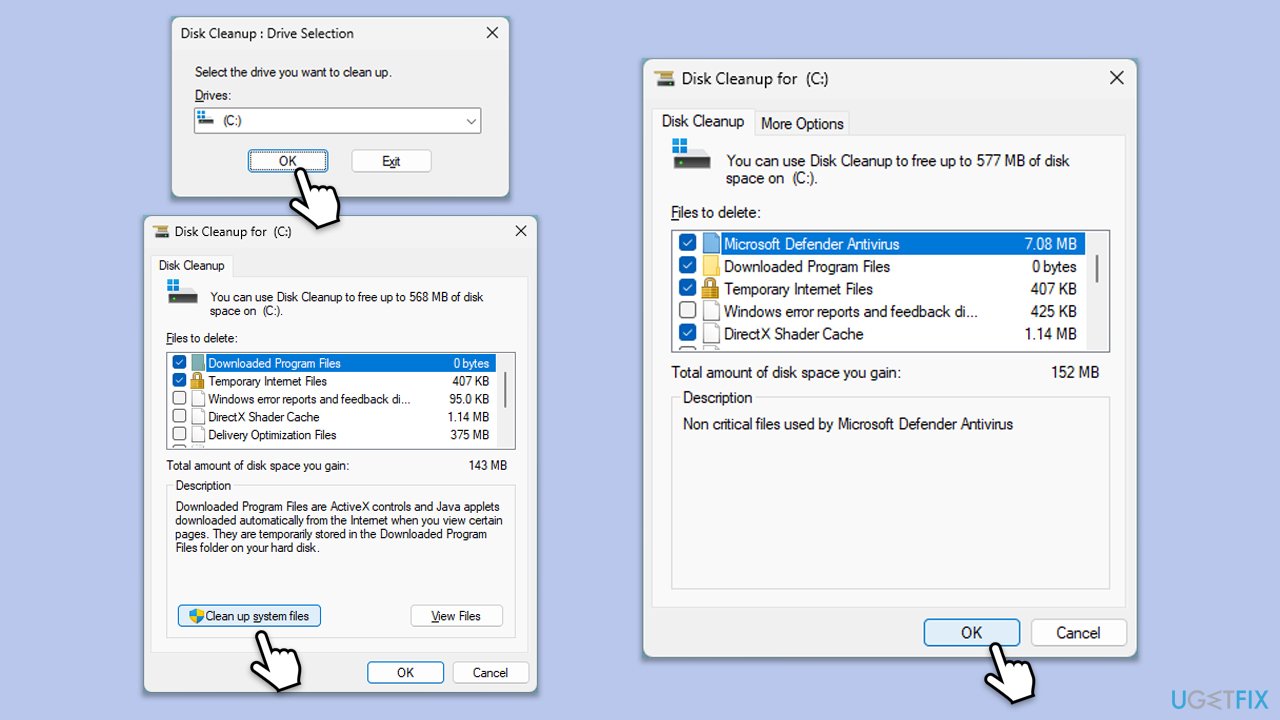
Fix 4. Deaktivieren Sie Antivirensoftware von Drittanbietern
Übereifrige Antivireneinstellungen können die korrekte Installation von Updates verhindern. Durch die vorübergehende Deaktivierung solcher Programme können Störungen verhindert werden.
- Öffnen Sie Ihr Antivirenprogramm.
- Navigieren Sie zu den Einstellungen.
- Vorübergehendden Echtzeitschutz deaktivieren.
Fix 5. Windows Update-Komponenten zurücksetzen
Beschädigte Komponenten können Updates blockieren. Durch das Zurücksetzen werden Probleme behoben und das System kann den Aktualisierungsprozess neu starten.
- Geben Sie cmd in die Windows-Suche ein.
- Klicken Sie mit der rechten Maustaste aufEingabeaufforderung und wählen Sie Als Administrator ausführen.
- Im Fenster Benutzerkontensteuerung (UAC) werden Sie gefragt, ob Sie Änderungen an Ihrem Computer zulassen möchten – klicken Sie aufJa.
- Beenden Sie die Windows Update-bezogenen Dienste, indem Sie nacheinander die folgenden Befehle ausführen und nach jedem die Eingabetaste drücken:
net stop wuauserv
Nettostopp cryptSvc
Net Stop Bits
Net Stop Msiserver - Benennen Sie die Ordner SoftwareDistribution und Catroot2 um, indem Sie die folgenden Befehle ausführen:
ren C:WindowsSoftwareDistribution SoftwareDistribution.old
ren C:WindowsSystem32catroot2 Catroot2.old
Hinweis: Wenn sich Ihre Windows-Installation nicht auf dem Laufwerk C befindet, ersetzen Sie „C“ durch den entsprechenden Laufwerksbuchstaben. - Starten Sie die Windows Update-bezogenen Dienste neu, indem Sie die folgenden Befehle ausführen:
net start wuauserv
net start cryptSvc
Nettostart Bits
net start msiserver - Starten Sie Ihr System neu.
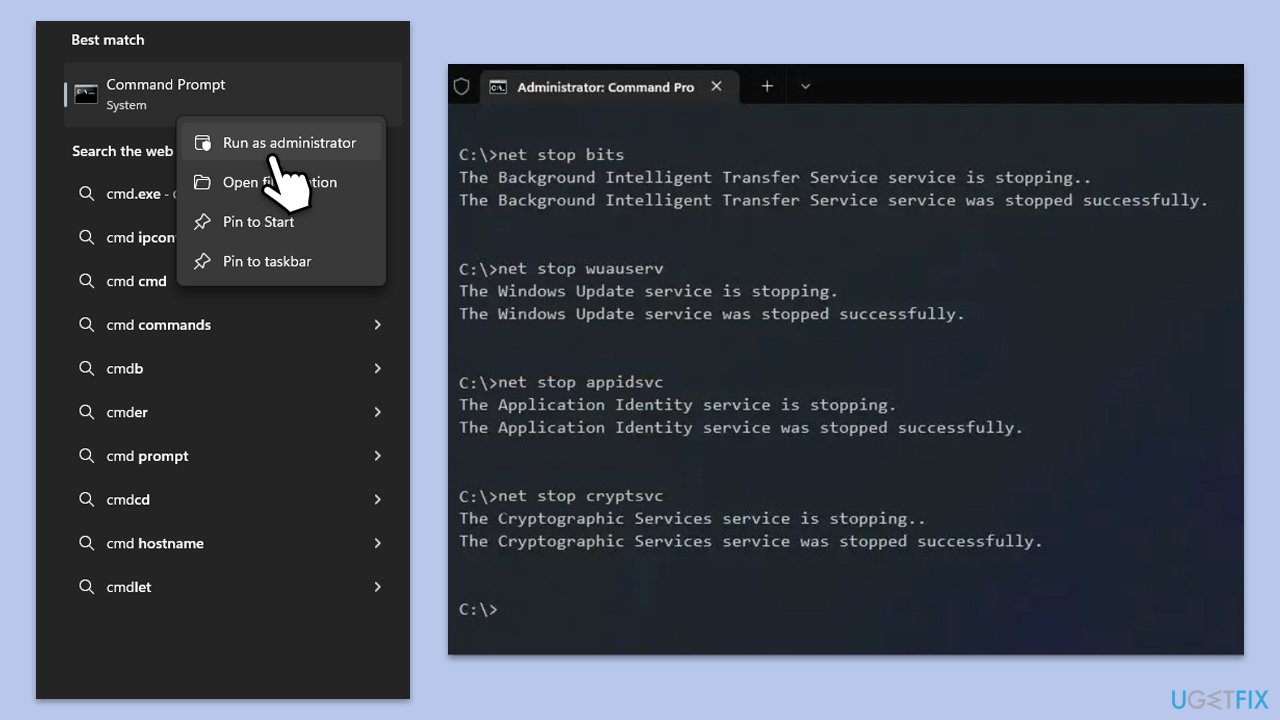
Fix 6. Installieren Sie das Update manuell
Das Herunterladen und Installieren des Updates direkt aus dem Microsoft Update-Katalog umgeht häufige Probleme.
- Geben Sie Update in die Windows-Suche ein und drücken Sie die Eingabetaste.
- Klicken Sie auf der rechten Seite des Fensters auf Update-Verlauf anzeigen.
- Notieren Sie sich in der Liste der Updates die KB-Nummer des Updates, das nicht installiert werden konnte.
- Gehen Sie zum Microsoft Update-Katalog.
- Geben Sie hier die KB-Nummer ein und klicken Sie auf Suchen.
- Wählen Sie die Version aus, die mitIhrem Betriebssystem kompatibel ist (Updates für den Server ignorieren) und klicken Sie auf Herunterladen.
- Fahren Sie mit den Anweisungen auf dem Bildschirm fort und starten Sie Windows neu, sobald Sie fertig sind.
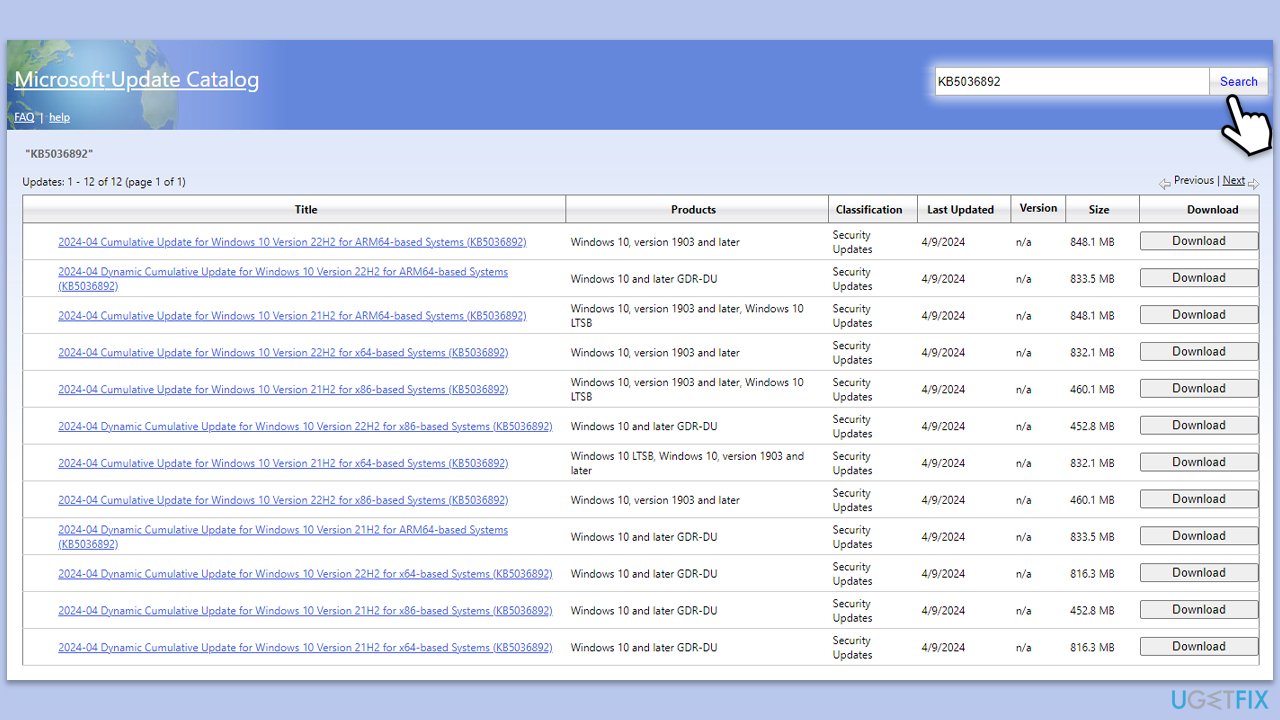
Fix 7. Führen Sie ein direktes Upgrade durch
Ein direktes Upgrade installiert Windows neu, ohne Dateien zu entfernen, wodurch tiefere Systemprobleme behoben werden.
- Besuchen Sie die offizielle Microsoft-Website und laden Sie Windows 10-Installationsmedien (Windows 11-Version) herunter.
- Doppelklicken Sie auf das Installationsprogramm und wählen Sie Ja, wenn UAC angezeigt wird.
- Akzeptieren Sie die Bedingungen.
- Wählen SieDiesen PC jetzt aktualisieren und wählen SieWeiter
- Windows lädt nun alle erforderlichen Dateien herunter – es kann eine Weile dauern.
- Stimmen Sie den Bedingungen noch einmal zu und klicken Sie auf Weiter.
- Stellen Sie vor der Installation sicher, dass Sie mit Ihrer Auswahl zufrieden sind (andernfalls können Sie auf die Option Ändern, was beibehalten werden soll klicken).
- Klicken Sie abschließend auf Installieren, um den Upgrade-Vorgang zu starten.
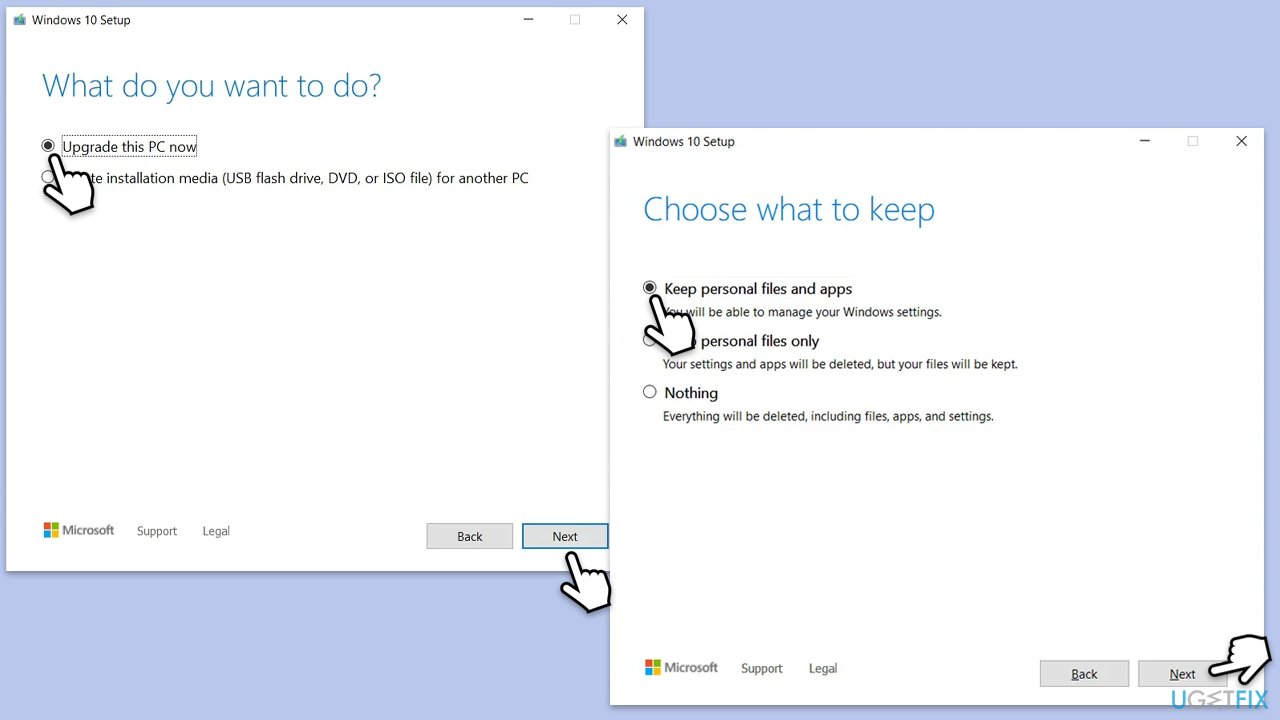
Das obige ist der detaillierte Inhalt vonWie behebt man den Fehler „Laden Sie die neuere Windows-Version, um auf dem neuesten Stand zu bleiben'?. Für weitere Informationen folgen Sie bitte anderen verwandten Artikeln auf der PHP chinesischen Website!

Heiße KI -Werkzeuge

Undresser.AI Undress
KI-gestützte App zum Erstellen realistischer Aktfotos

AI Clothes Remover
Online-KI-Tool zum Entfernen von Kleidung aus Fotos.

Undress AI Tool
Ausziehbilder kostenlos

Clothoff.io
KI-Kleiderentferner

Video Face Swap
Tauschen Sie Gesichter in jedem Video mühelos mit unserem völlig kostenlosen KI-Gesichtstausch-Tool aus!

Heißer Artikel

Heiße Werkzeuge

Notepad++7.3.1
Einfach zu bedienender und kostenloser Code-Editor

SublimeText3 chinesische Version
Chinesische Version, sehr einfach zu bedienen

Senden Sie Studio 13.0.1
Leistungsstarke integrierte PHP-Entwicklungsumgebung

Dreamweaver CS6
Visuelle Webentwicklungstools

SublimeText3 Mac-Version
Codebearbeitungssoftware auf Gottesniveau (SublimeText3)

Heiße Themen
 1673
1673
 14
14
 1429
1429
 52
52
 1333
1333
 25
25
 1278
1278
 29
29
 1257
1257
 24
24
 Wie kann ich KB5055612 in Windows 10 nicht installieren?
Apr 15, 2025 pm 10:00 PM
Wie kann ich KB5055612 in Windows 10 nicht installieren?
Apr 15, 2025 pm 10:00 PM
Windows -Updates sind ein wichtiger Bestandteil des Betriebssystems stabil, sicher und kompatibel mit neuer Software oder Hardware. Sie werden in einem regulären B ausgestellt
 Gearbeitet! Beheben Sie die älteren Scrolls IV: Oblivion Remastered Crashing
Apr 24, 2025 pm 08:06 PM
Gearbeitet! Beheben Sie die älteren Scrolls IV: Oblivion Remastered Crashing
Apr 24, 2025 pm 08:06 PM
Fehlerbehebung bei den Elder Scrolls IV: Oblivion Remastered Start- und Leistungsprobleme Auffälle, schwarze Bildschirme oder Ladeprobleme mit den Elder Scrolls IV: Oblivion Remastered? Dieser Leitfaden bietet Lösungen für gemeinsame technische Probleme.
 Clair Obscur: Expedition 33 UE-Sandfall-Spiel Crash? 3 Wege!
Apr 25, 2025 pm 08:02 PM
Clair Obscur: Expedition 33 UE-Sandfall-Spiel Crash? 3 Wege!
Apr 25, 2025 pm 08:02 PM
Lösen Sie das UE-Sandfall-Spiel-Crash-Problem in "Clair Obscur: Expedition 33" "Clair Obscur: Expedition 33" wurde von den Spielern nach seiner Veröffentlichung weithin erwartet, aber viele Spieler stießen auf den Fehler, dass UE-Sandfall beim Start des Spiels zum Absturz und Schließen kam. Dieser Artikel enthält drei Lösungen, die Ihnen helfen, das Spiel zu glätten. Methode 1: Ändern Sie die Startoptionen Ändern Sie die Steam -Startoptionen, um die Spielleistung und Grafikeinstellungen anzupassen. Versuchen Sie, die Startoption auf "-dx11" einzustellen. Schritt 1: Öffnen Sie die Steam Library, suchen Sie das Spiel und klicken Sie mit der rechten Maustaste, um "Eigenschaften" auszuwählen. Schritt 2: Suchen Sie unter der Registerkarte Allgemeiner Startoptionen.
 Clair Obscur Expedition 33 Controller funktioniert nicht auf PC: behoben
Apr 25, 2025 pm 06:01 PM
Clair Obscur Expedition 33 Controller funktioniert nicht auf PC: behoben
Apr 25, 2025 pm 06:01 PM
Lösen Sie das Problem des Scheiterns der PC -Version von "Clair Obscur: Expedition 33" Haben Sie auch auf das Problem gestoßen, dass die PC -Version des Controllers "Clair Obscur: Expedition 33" nicht ordnungsgemäß funktioniert? Mach dir keine Sorgen, du bist nicht allein! Dieser Artikel bietet Ihnen eine Vielzahl effektiver Lösungen. "Clair Obscur: Expedition 33" wurde auf PlayStation 5, Windows und Xbox Series X/S -Plattformen gestartet. Dieses Spiel ist ein engagiertes RPG, das das präzise Timing betont. Seine Einzigartigkeit ist die perfekte Mischung aus strategischer und schneller Reaktion. Reibungsloser Betrieb
 Windows 11 KB5055528: Was ist neu und was ist, wenn es nicht installiert wird
Apr 16, 2025 pm 08:09 PM
Windows 11 KB5055528: Was ist neu und was ist, wenn es nicht installiert wird
Apr 16, 2025 pm 08:09 PM
Windows 11 KB5055528 (veröffentlicht am 8. April 2025) Detaillierte Erläuterung und Fehlerbehebung aktualisieren Für Windows 11 23H2 -Benutzer hat Microsoft am 8. April 2025 das KB50555528 -Update veröffentlicht. In diesem Artikel wird die Verbesserungen dieses Update beschrieben und eine Lösung für den Installationsfehler enthält. KB5055528 Aktualisieren Sie Inhalte: Dieses Update bringt viele Verbesserungen und neue Funktionen für Windows 11 23H2 -Benutzer mit sich: Benutzer: Datei Explorer: Verbesserte Textskalierung und verbesserte Zugänglichkeit zum Dialogfeld "Datei Öffnen/Speichern" und zum Kopieren von Kopieren. Einstellungsseite: Hinzufügen der Funktion "Top Card", um schnell Prozessor, Speicher, Speicher und G anzuzeigen
 Der ältere Scrolls IV: Oblivion Remastered Fatal Fehler, schnelle Lösung
Apr 25, 2025 pm 08:05 PM
Der ältere Scrolls IV: Oblivion Remastered Fatal Fehler, schnelle Lösung
Apr 25, 2025 pm 08:05 PM
Lösen der Elder Scrolls IV: Oblivion Remastered Crashing -Probleme Die Elder Scrolls IV: Oblivion Remastered, veröffentlicht am 22. April 2025 für PS5, Xbox -Serie X/S und Windows, bietet atemberaubende Bilder und verbessertes Gameplay. Einige Spieler erleben jedoch
 Fehler 0x80070643 Nach Windows 10 KB5057589 lernen Sie essentials
Apr 16, 2025 pm 08:05 PM
Fehler 0x80070643 Nach Windows 10 KB5057589 lernen Sie essentials
Apr 16, 2025 pm 08:05 PM
Microsoft Windows 10 Winre Update Glitch: Fehler 0x80070643 erklärt Über ein Jahr später setzt sich Microsoft immer noch mit Winre -Update -Problemen auseinander. Das aktuelle Update von Windows 10 KB5057589 hat den Fehler 0x80070643 ans Licht gebracht. In diesem Artikel wird untersucht
 Gelöst! Fix Oblivion Remastered aus dem Videospeicherfehler
Apr 24, 2025 pm 08:11 PM
Gelöst! Fix Oblivion Remastered aus dem Videospeicherfehler
Apr 24, 2025 pm 08:11 PM
Der Fehler "Oblivion, das aus dem Video -Speicher versuchte, eine Textur zuzuweisen", ist ein frustrierendes Problem, das die Spieler daran hindert, das Spiel zu genießen. Dieser Leitfaden bietet einfache Lösungen, um dieses Problem zu lösen. Dieser Fehler kann auftreten



